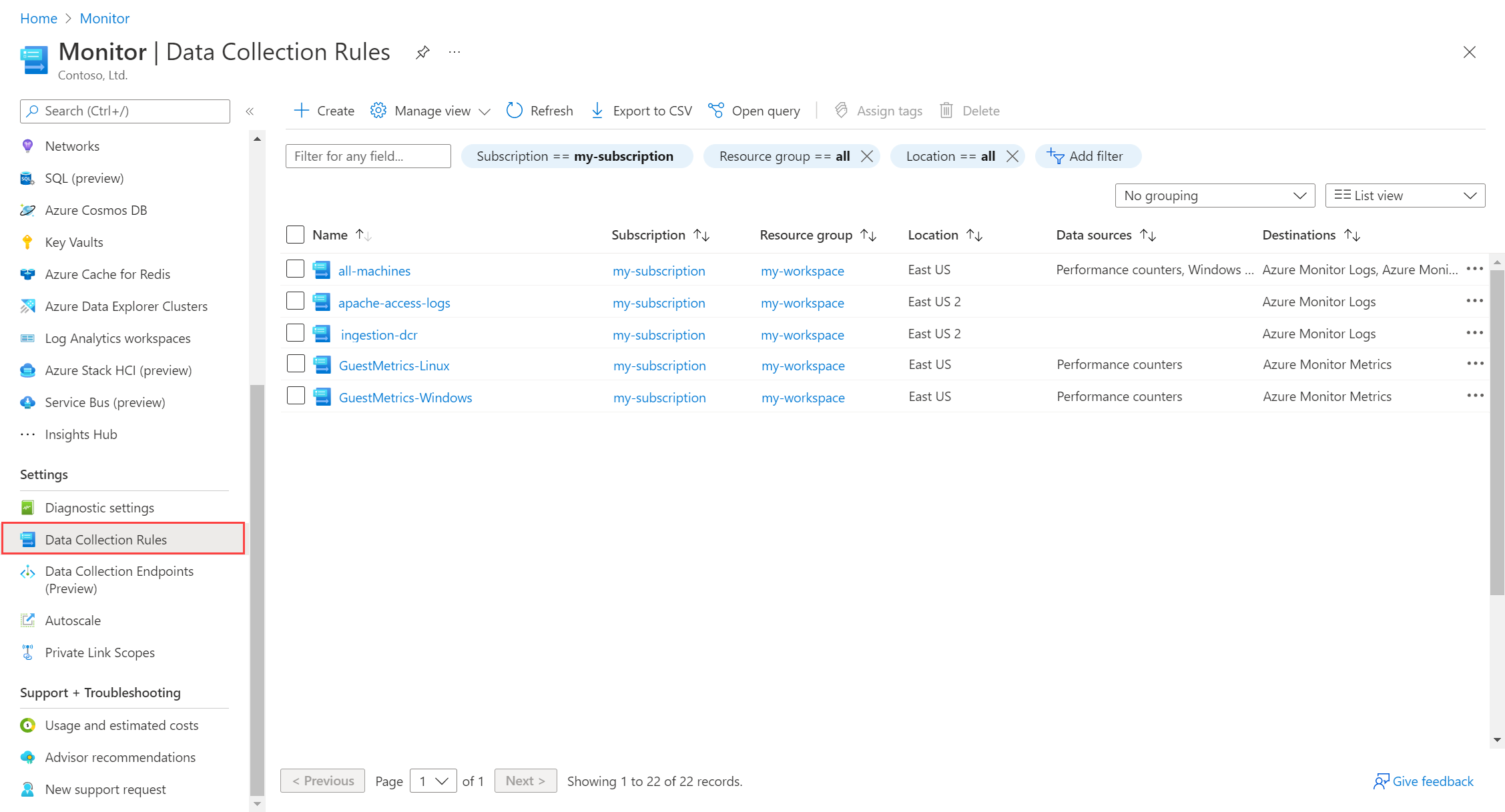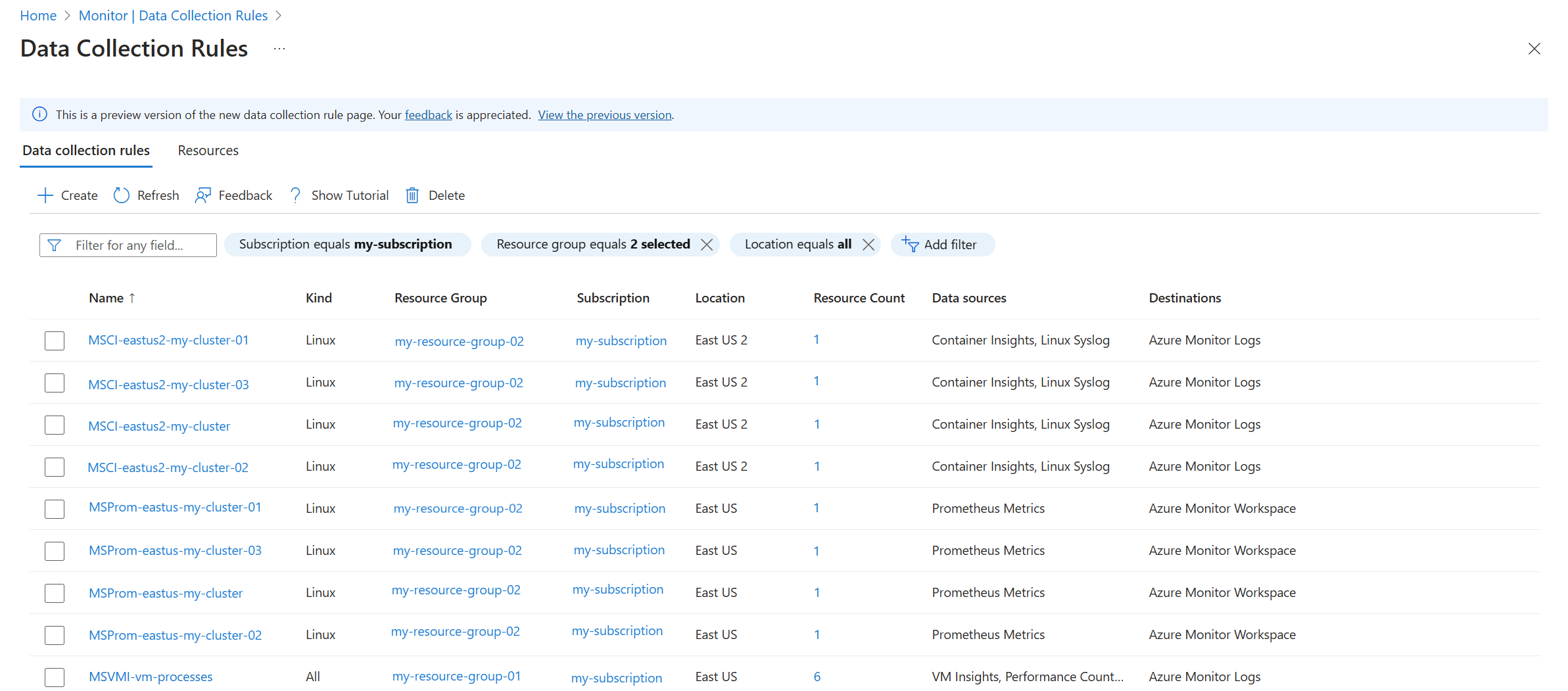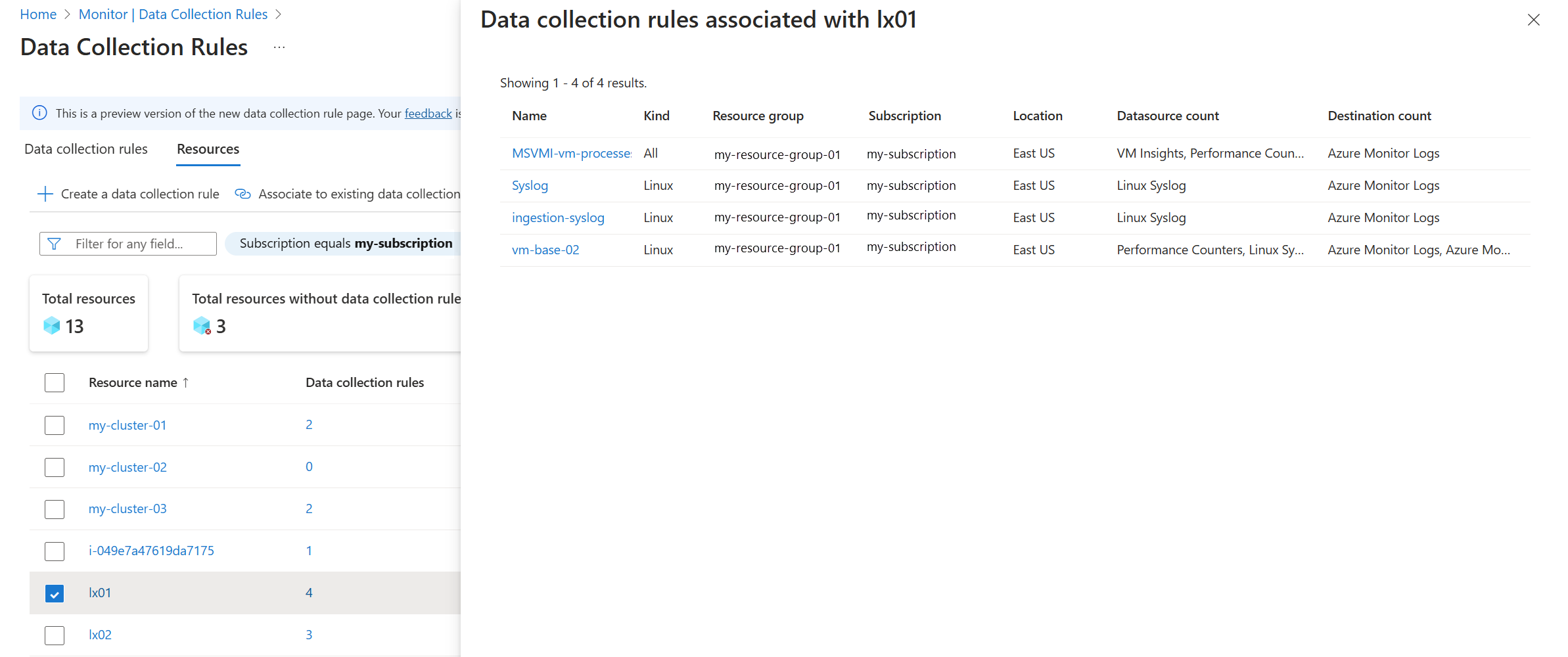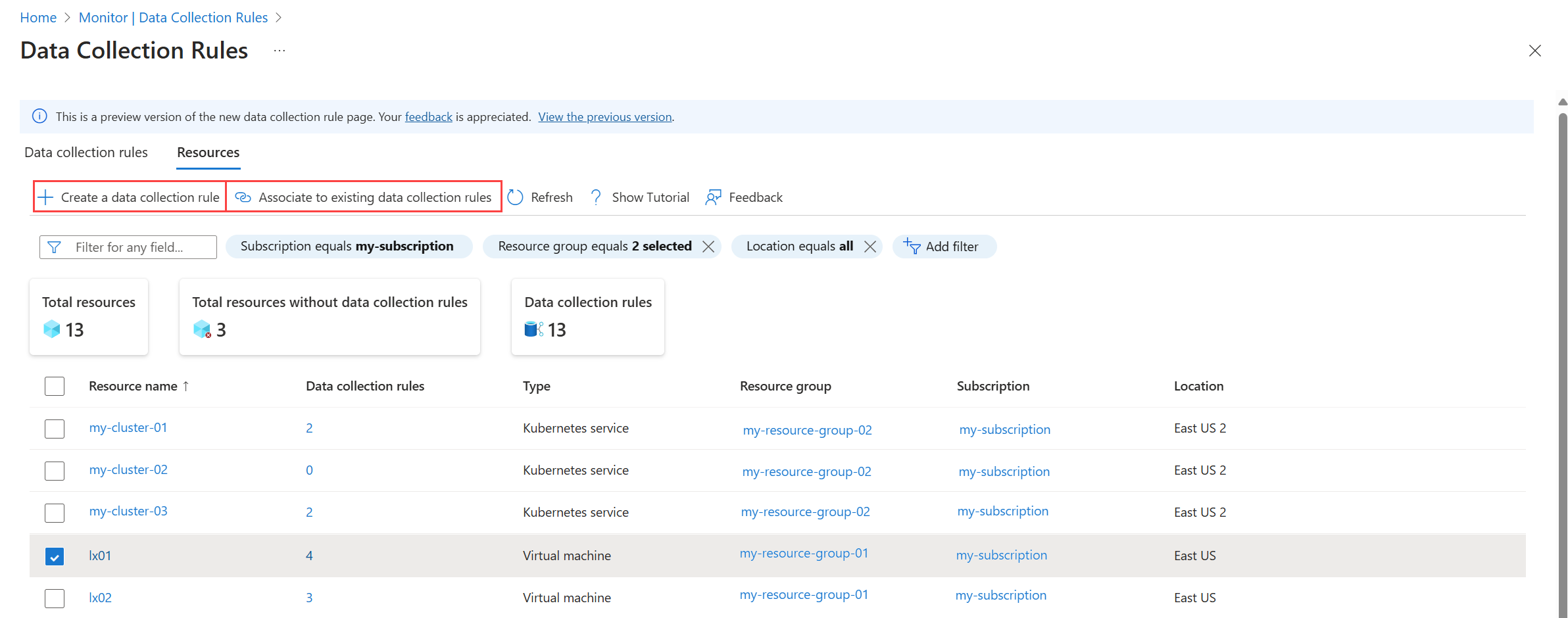Voir les règles de collecte de données dans Azure Monitor
Il existe plusieurs méthodes pour voir les DCR dans votre abonnement et les ressources associées.
Pour afficher vos règles de collecte de données dans le portail Azure, sélectionnez Règles de collecte de données sous Paramètres dans le menu Monitor.
Sélectionnez une DCR pour voir ses détails, y compris les ressources auxquelles elle est associée. Pour certaines DCR, vous devez peut-être utiliser la vue JSON pour voir ses détails. Pour plus d’informations sur la façon dont vous pouvez les modifier, consultez Créer et modifier des règles de collecte de données (DCR) dans Azure Monitor.
Remarque
Bien que cette vue affiche toutes les règles de collecte de données dans les abonnements spécifiés, le fait de sélectionner le bouton Créer crée une collecte de données pour l’agent Azure Monitor. De même, cette page vous permet uniquement de modifier des règles de collecte de données pour l’agent Azure Monitor. Pour obtenir de l’aide sur la façon de créer et de mettre à jour des DCR pour d’autres flux de travail, consultez Créer et modifier des règles de collecte de données (DCR) dans Azure Monitor.
Aperçu de l’expérience DCR
Une préversion de la nouvelle expérience du portail Azure pour les DCR est désormais disponible. Sélectionnez l’option dans la bannière affichée pour activer cette expérience.
L’expérience de préversion relie les DCR et les ressources auxquelles elles sont associées. Vous pouvez voir la liste par Règle de collecte de données, qui indique le nombre de ressources associées à chaque DCR, ou par Ressources, qui indique le nombre de DCR associées à chaque ressource.
Vue Règle de collecte de données
Dans la vue Règle de collecte de données, le Nombre de ressources indique combien de ressources ont une association de règles de collecte de données avec la DCR. Cliquez sur cette valeur pour ouvrir la vue Ressources de cette DCR.
Vue Ressources
La vue Ressources liste toutes les ressources Azure qui correspondent au filtre sélectionné, qu’elles aient ou non une association DCR. Les vignettes en haut de la vue listent le nombre total de ressources, le nombre des ressources non associées à une DCR et le nombre total de DCR correspondant au filtre sélectionné.
La colonne Règles de collecte de données représente le nombre de DCR associées à chaque ressource. Cliquez sur cette valeur pour ouvrir un nouveau volet listant les DCR associées à la ressource.
Important
Les DCR ne sont pas toutes associées à des ressources. Par exemple, les DCR utilisées avec l’API d’ingestion des journaux sont spécifiées dans l’appel d’API et n’utilisent pas d’associations. Ces DCR s’affichent toujours dans la vue, mais leur Nombre de ressources indique 0.
Créer des associations
Dans la vue Ressources, vous pouvez créer des associations à une ou plusieurs DCR pour une ressource en particulier. Sélectionnez la ressource, puis cliquez sur Associer à des règles de collecte de données existantes.
Cette action ouvre la liste des DCR pouvant être associées à la ressource actuelle. Cette liste inclut uniquement les DCR valides pour la ressource en particulier. Par exemple, si la ressource est une machine virtuelle avec l’agent Azure Monitor (AMA) installé, seules les DCR qui traitent les données AMA sont listées.
Cliquez sur Vérifier et associer pour créer l’association.
Étapes suivantes
Consultez les articles suivants pour plus d’informations sur la manière de travailler avec les DCR.
- Structure des règles de collecte des données pour obtenir une description de la structure JSON des DCR et des différents éléments utilisés pour les flux de travail.
- Exemples de règles de collecte de données (DCR) pour les exemples de DCR pour différents scénarios de collecte de données.
- Créer et modifier des règles de collecte de données (DCR) dans Azure Monitor pour différentes méthodes de création de DCR pour différents scénarios de collecte de données.
- Limites du service Azure Monitor pour connaître les limites qui s’appliquent à chaque règle de collecte de données.
Commentaires
Bientôt disponible : Tout au long de l’année 2024, nous abandonnerons progressivement le mécanisme de retour d’information GitHub Issues pour le remplacer par un nouveau système de commentaires. Pour plus d’informations, consultez : https://aka.ms/ContentUserFeedback.
Soumettre et afficher des commentaires pour